Transforme las operaciones comerciales con las soluciones de tecnología para comercios de Zebra, que incluyen hardware y software para mejorar la gestión del inventario y empoderar a los equipos.
Optimice las operaciones con las soluciones de tecnología para la atención sanitaria de Zebra, que incluyen hardware y software para mejorar la colaboración del personal y optimizar los flujos de trabajo.
Mejore los procesos con las soluciones de tecnología de fabricación de Zebra, que incluyen hardware y software para la automatización, el análisis de datos y la conectividad de fábrica.
Las soluciones tecnológicas de transporte y logística de Zebra cuentan con hardware y software para mejorar la planificación de rutas, la visibilidad y la automatización de procesos.
Aprenda cómo las soluciones de tecnología del sector público de Zebra empoderan a gobiernos locales y estatales para mejorar la eficiencia con dispositivos de seguimiento de activos y de captura de datos.
Las soluciones de tecnología para hostelería de Zebra equipan al personal de sus hoteles y restaurantes para ofrecer un servicio superior a clientes y huéspedes gracias a seguimiento de inventario y mucho más.
Las soluciones y productos líderes en el mercado de Zebra mejoran la satisfacción de los clientes con una menor coste por interacción haciendo que los representantes de servicios estén en contacto con colegas, clientes, gestión y las herramientas que necesitan para satisfacer a los clientes a lo largo de la cadena de suministro.
Empodere a sus trabajadores de campo con soluciones de tecnología móvil orientadas a objetivos para ayudarles a captar y compartir datos críticos en cualquier entorno.
La gama de soluciones de tecnología para banca permite a los bancos minimizar costes y aumentar beneficios en toda su red de sucursales. Más información.
La gama de ordenadores moviles de Zebra equipa a su personal con los dispositivos que necesitan, desde portátiles y tabletas a wearables y ordenadores de vehículos.
Las impresoras de sobremesa, móviles, industriales y portátiles de Zebra para etiquetas con códigos de barras, recibos, etiquetas RFID y tarjetas le ofrecen un modo más inteligente de registrar y gestionar sus activos.
Los escáneres de códigos de barras con y sin cable 1D y 2D de Zebra anticipan cualquier desafío de escaneo que surja en una gran variedad de entornos, tanto si se trata de comercio, assistencia sanitaria, transporte y logística o producción.
La amplia gama de lectores, antenas e impresoras RAIN RFID de Zebra le proporciona un seguimiento preciso y constante.
Escoja productos fiables de Zebra para códigos de barras, RFID y tarjetas cuidadosamente seleccionados para garantizar un alto rendimiento, calidad de impresión, durabilidad y fácil lectura.
Las tabletas toscas y los ordenadores 2 en 1 de Zebra son productos finos y ligeros pero que te permiten trabajar allá donde uno esté familiarizado, y se pueden usar con Windows y Android.
Con los escáneres industriales fijos o familiares de Zebra y las tecnologías de visión de máquinas, puede personalizar sus soluciones a su entorno y sus aplicaciones.
La línea de quioscos de Zebra puede satisfacer cualquier necesidad de autoservicio o señalización digital, desde verificar precios y existencias en un quiosco en el pasillo de una tienda hasta quioscos con todas las funciones que se pueden implementar en la pared, el mostrador, el escritorio o el suelo de un comercio minorista, un hotel, una puerta de check-in del aeropuerto, un consultorio médico, una oficina del gobierno local y más.
Adáptese a los cambios del mercado, mejore la productividad de los trabajadores y asegure el crecimiento a largo plazo con los AMR. Despliegue, redistribuya y optimice robots móviles autónomos con facilidad.
Descubra la gama de accesorios de Zebra, desde cardagores, cables de comunicación a carcasas para ayudarle a personalizar sus dispositivos móviles para lograr una eficiencia óptima.
Los sensores ambientales de Zebra controlan los productos sensibles a la temperatura y ofrecen datos sobre las condiciones ambientales en distintas aplicaciones industriales.
Las tenologías de localización de Zebra proporcionan seguimiento en tiempo real para su organización para gestionar y organizar mejor sus activos críticos y crear flujos de trabajo más eficientes.
Mejore las operaciones de primera línea con las soluciones de software de IA de Zebra, que optimizan los flujos de trabajo, agilizan los procesos y simplifican las tareas para mejorar los resultados empresariales.
Potencie su primera línea con Zebra Companion AI, que ofrece información y soporte instantáneos y personalizados para optimizar las operaciones y mejorar la productividad.
Todo lo que necesita para desarrollar de forma rápida y rentable aplicaciones de visión de IA de alto rendimiento en ordenadores móviles Zebra.
Planos de IA Frontline de Zebra ofrece marcos de IA adaptables y del mundo real que automatizan las tareas manuales e impulsan la eficiencia en las operaciones de primera línea de alta presión.
Zebra Workcloud, las soluciones de software empresarial aumentan la eficiencia, reducen los costos, mejoran la gestión del inventario, simplifican la comunicación y optimizan los recursos.
Mantenga bajo el coste de la mano de obra, sus personas con talento contentas y su organización, cumplidora. Cree una operativa ágil que permita sortear cambios inesperados y la demanda de los clientes para lograr ventas, la satisfacción de los clientes y mejorar sus beneficios.
Impulse el éxito de la colaboración empresarial con notificaciones de tareas priorizadas y capacidades de comunicación mejoradas para facilitar la colaboración en equipo.
Consiga una visibilidad total de su inventario y destaque automáticamente las fugas en todos los canales.
Reduzca la incertidumble al anticipar la volatilidad del mercado. Prediga, planifique y esté ágil para alinear el inventario con los cambios en la demanda.
Reduzca los costes mientras potencia el rendimiento de empleados, seguridad y rendimiento de la red con software diseñado para mejorar la infraestructura inalámbrica y las soluciones móviles de Zebra.
Explore el software de impresoras de Zebra para integrar, gestionar y controla impresoras fácilmente, maximizando así los recursos de TI y minimizando el tiempo de inactividad.
Saca el máximo partido a cada etapa de su recorrido de escaneo, desde la implementación a la optimización. El software para escaneado de códigos de barras de Zebra le permite mantener actualizados sus dispositivos y adaptarlos a las necesidades de su negocio para lograr un ROI más sólido durante todo el ciclo de vida.
El desarrollo de RFID, la demostración y la producción de software y las utilidades le ayudan a crear y gestionar sus desarrollos de RFID con más eficiencia.
El desarrollo de RFID, la demostración y la producción de software y las utilidades le ayudan a crear y gestionar sus desarrollos de RFID con más eficiencia.
el ADN de Zebra es el conjunto de software empresarial más amplio del sector que ofrece una experiencia ideal durante toda la vida de cualquier dispositivo de Zebra.
Avance su transformación digital y lleve a cabo sus planes estratégicos con la ayuda de la tecnología de segumiento y localización adecuada.
Impulse las operaciones de fabricación y en almacén con Symmetry, un software ARM para la gestión de flota de robots móviles autónomos y flujos de trabajo de automatización optimizada.
La suite de software para visión de máquina Aurora de Zebra permite a los usuarios finales resolver sus necesidades de inspección de visión y seguimiento y registro.
Aurora Focus de Zebra lleva un nuevo nivel de simplicidad para controlar las soluciones de automatización de logística y fabricación a nivel empresarial. Con esta potente interfaz, es sencillo configurar, implementar y ejecutar los escáneres industriales fijos y las cámaras inteligentes de visión de máquinas de Zebra, eliminando la necesidad de distintas herramientas y reduciendo el momento de formación e implementación.
Aurora Imaging Library™, anteriormente Matrox Imaging Library, el kit de desarrollo de software para visión de maquinaria (SDK) cuenta con una colección de herramientas marcada para la captura, el procesamiento, el análisis, la anotación, la visualización y el archivo de imágenes. La personalización a nivel de código comienza aquí.
Aurora Design Assistant™, anteriormente Matrox Design Assistant, el entorno de desarrollo integrado (IDE) es una plataforma basada en diagramas de flujo para la creación de aplicaciones de visión de maquinaria, con plantillas para acelerar el desarrollo y aportar soluciones online más rápido.
Diseñados para programadores experimentados expertos en aplicaciones de visión, Aurora Vision Library proporciona la misma funcionalidad sofisticada que nuestro software Aurora Vision Studio pero en lenguaje de programación.
Aurora Vision Studio, un software de procesamiento de imágenes para ingenieros de visión de ordenadores y máquinas, permite una creación, integración y monitorización rápida de potentes aplicaciones de visión de equipos originales.
Incorporar tecnología innovadora es crucial para conseguir el éxito, pero puede resultar complejo y perturbador. Los servicios profesionales le ayudan a acelerar la adopción y a maximizar la productividad sin que esto afecte a su flujo de trabajo, los procesos comerciales y las finanzas.
El servicio gestionado de Zebra proporciona una gestión de dispositivos sin preocupaciones para garantizar el tiempo de funcionamiento máximo en sus ordenadores móviles e impresoras de Zebra gracias a expertos dedicados en exclusiva.
Conozca modos en los que ponerse en contacto con el soporte de Zebra Technologies, incluido por email y por chat. Haga preguntas técnicas o inicie una solicitud de reparación.
El programa de economía circular de Zebra le ayuda a gestionar los desafíos actuales y a planificar el mañana con soluciones inteligentes buenas para su presupuesto y para el medioambiente.
Zebra Knowledge Center proporciona experiencia de aprendizaje que se puede adaptar para satisfacer las necesidades específicas de su entorno.
Zebra cuenta con una amplia variedad de cursos para formarle a usted y a su personal, desde sesiones programadas a ofertas en remoto, así como opciones personalizadas acordes a sus necesidades específicas.
Cree su reputación con ofertas de certificaciónde Zebra. Zebra ofrece una gran variedad de opciones que le pueden ayudar a progresar en su carrera.
Cree su reputación con ofertas de certificaciónde Zebra. Zebra ofrece una gran variedad de opciones que le pueden ayudar a progresar en su carrera.
Lanzamiento: El nuevo Centro de Soporte de Zebra ya está activo. ¡Descubra una experiencia de soporte más inteligente y rápida!
Guías de reparación de Zebra
Registrar una cuenta
Guías básicas
- Introducción al portal
- Enviar una reparación
- Ver derechos del dispositivo
- Disputar derecho de dispositivo
- Ver detalles de la reparación
- Descargar documentos de la reparación
- Ver detalles del contrato
- Estado de reparación
- Instrucciones de envío
Guías adicionales
Reclamación en garantía del cabezal de impresión
Utilice el Portal de pedidos de reparación para enviar una solicitud de sustitución de un cabezal de impresión cubierto por garantía o con un contrato de servicios de asistencia Zebra OneCare. Los cabezales de impresión no se pueden reparar, por lo que no están cubiertos por garantía o contrato y tendrá que pedir uno nuevo.
Envíe una solicitud mediante el número de serie del cabezal de impresión
Siga el proceso de solicitud de reparación establecido para añadir el número de serie del cabezal de impresión al pedido de reparación y Zebra comprobará la cobertura del producto.
Zebra puede que no reconozca el número de serie - Si recibe el siguiente mensaje, envíe la solicitud usando el número de pieza del cabezal de impresión en su lugar.
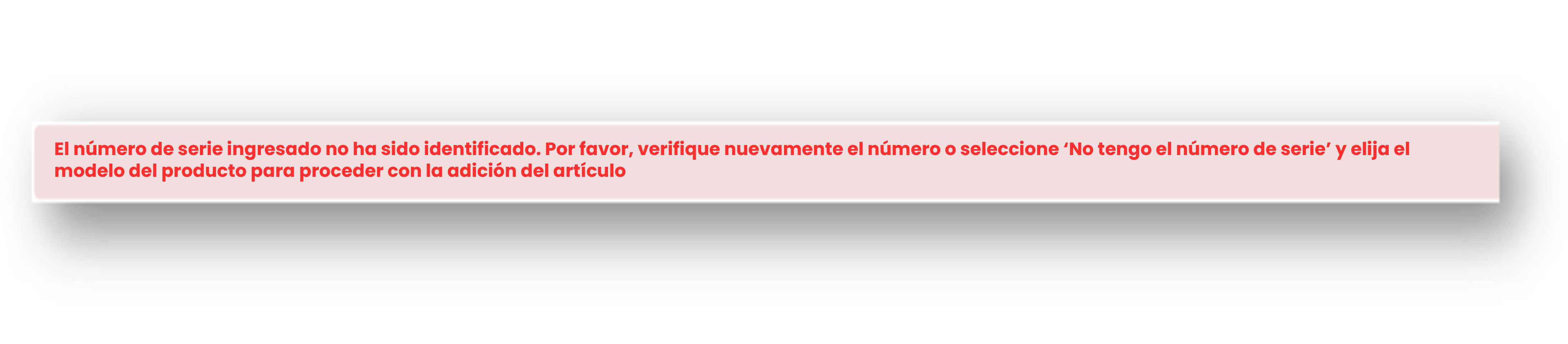
Envíe su solicitud usando el número de pieza del cabezal de impresión
En este caso, la garantía o la cobertura de Zebra OneCare podría no comprobarse y el tipo de reparación se reflejaría como reparación por incidente (facturable).
- Si sabe que el cabezal de impresión está cubierto por garantía o contrato de Zebra OneCare, abra una disputa al estado de la reparación.
Cabezal de impresión con tipo de trabajo facturable
(Tanto si está fuera de garantía o no está cubierto por el contrato de Zebra OneCare O si la cobertura no puede comprobarse debido a la falta del número de serie).
Si el tipo de trabajo se refleja como facturable, el pedido no puede enviarse. El siguiente mensaje de error se muestra si intenta proceder con el pedido:
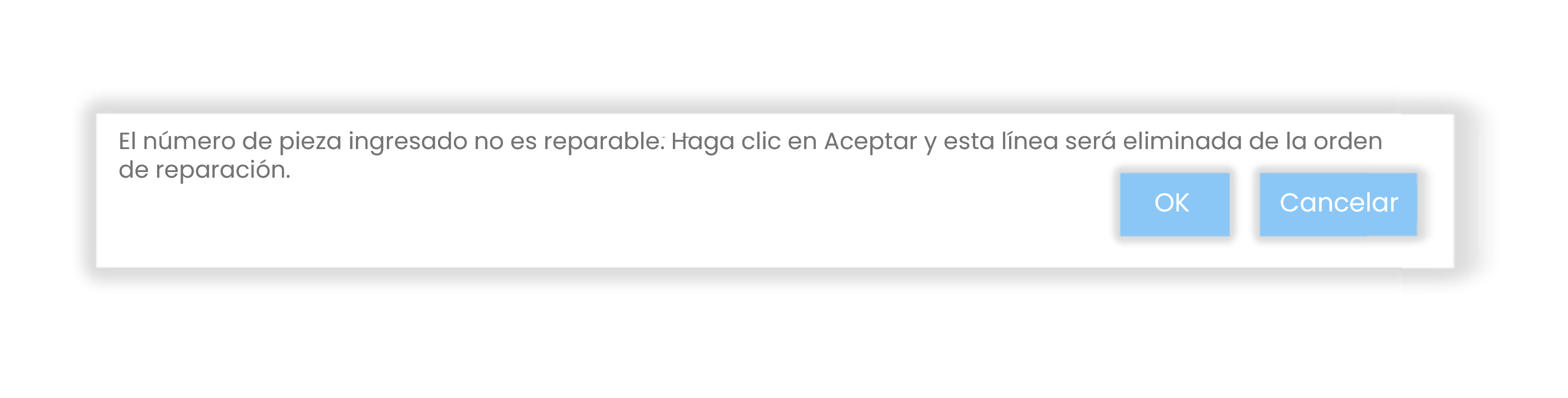
Para responder al mensaje, haga clic en CANCELAR para volver a la pantalla Añadir productos y abrir una disputa por el estado de la cobertura o haga clic en OK para eliminar el cabezal de impresión del pedido de reparación.
- Envíe una solicitud mediante el número de serie del cabezal de impresión
- Envíe su solicitud usando el número de pieza del cabezal de impresión
- Cabezal de impresión con tipo de trabajo facturable
Solicitud procesándose mediante el número de serie del cabezal de impresión
Siga el proceso establecido para añadir un número de serie al pedido de reparación.
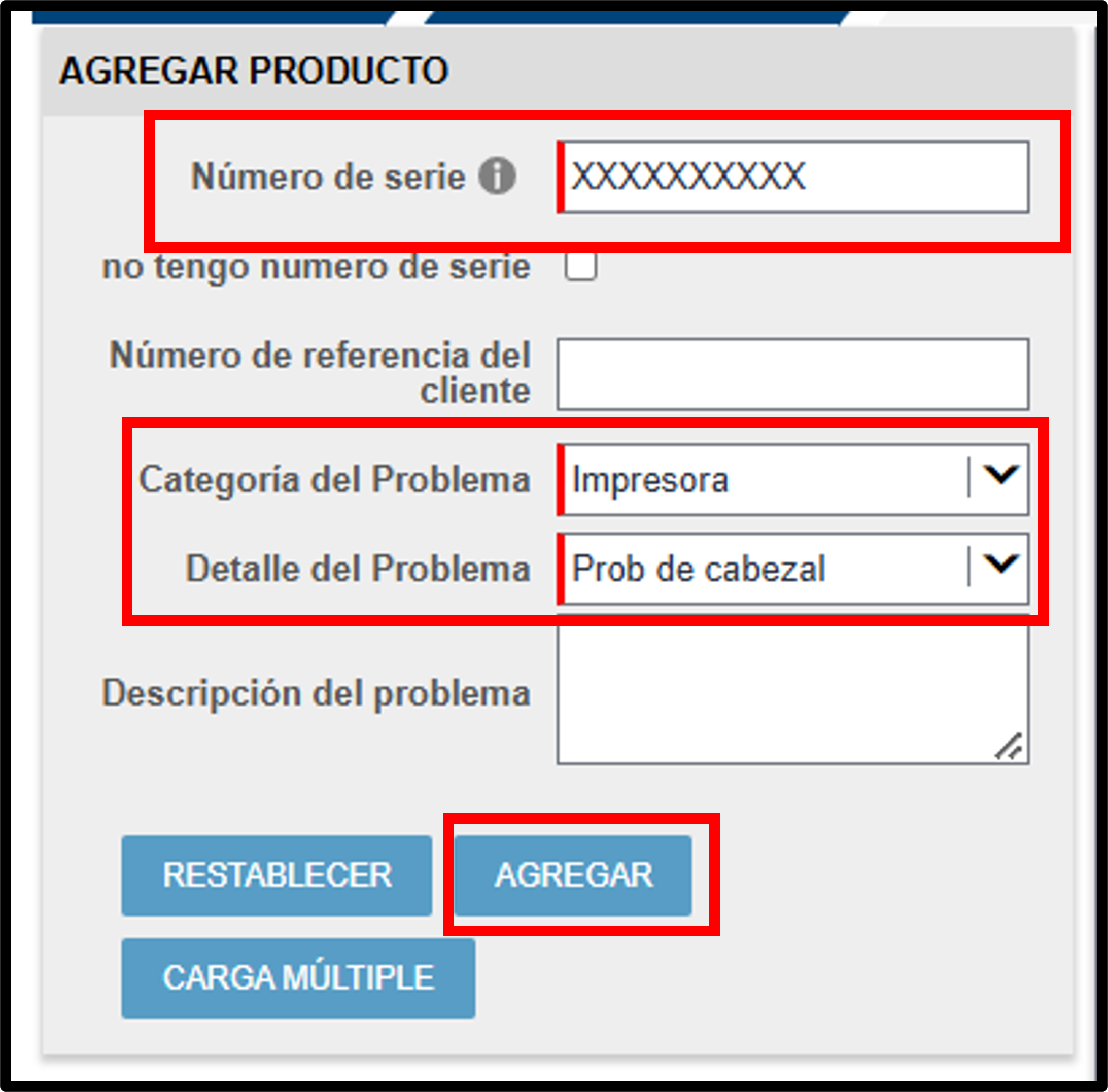
Cuando el cabezal de impresión se añada al pedido, el campo Tipo de trabajo se rellenará automáticamente.
Si el tipo de trabajo refleja garantía o contrato, puede continuar con el pedido de reparación.
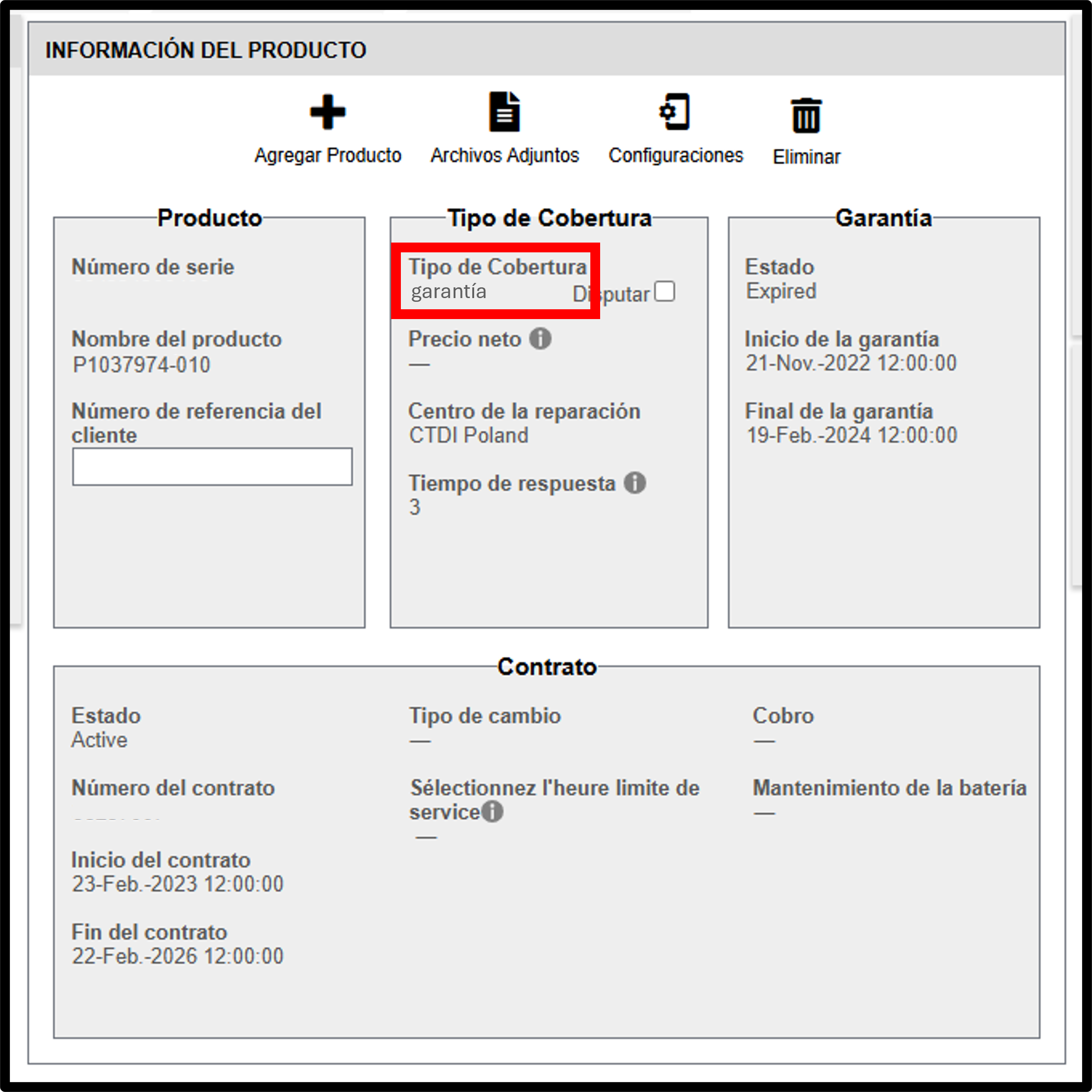
Si el cabezal de impresión no está cubierto por garantía o contrato de Zebra OneCare, el tipo de trabajo se refleja como facturable y no podrá proceder con la solicitud de envío.
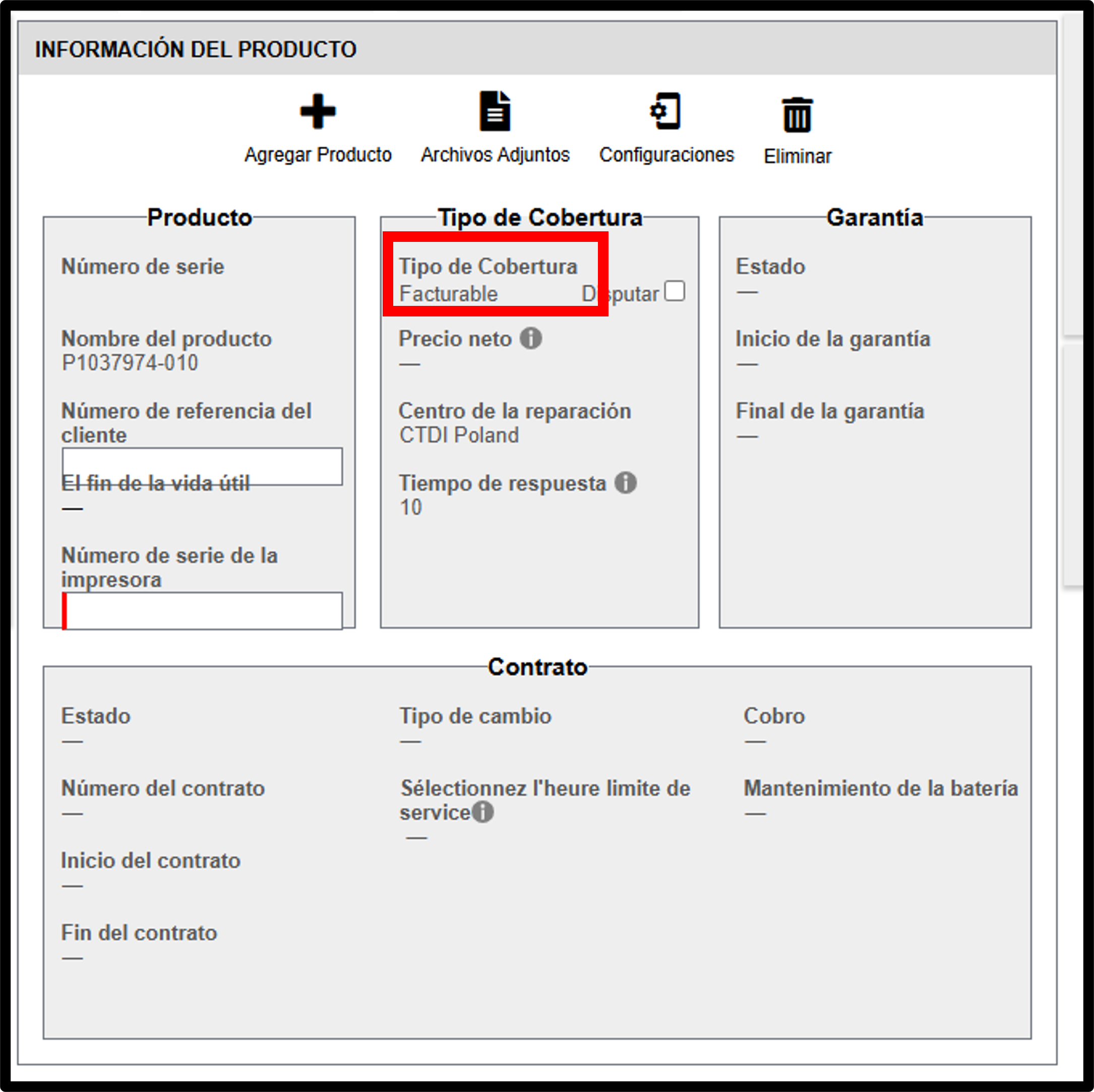
Si hace clic en Añadir otro producto o Siguiente y el tipo de trabajo es facturable, se muestra este mensaje.
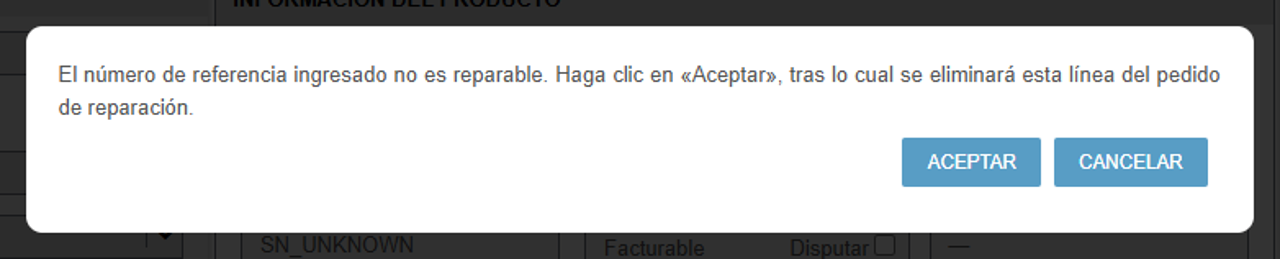
Haga clic en CANCELAR para volver a la página de Detalles del producto y abrir una disputa del estado de facturación. Si hace clic en OK, el producto se eliminará de su carro.
Si desea proceder para disputar el derecho, siga 3. Cabezal de impresión con un tipo de trabajo facturable.
Envío de solicitud usando el número de pieza del cabezal de impresión
Siga el proceso establecido para añadir un producto sin número de serie.
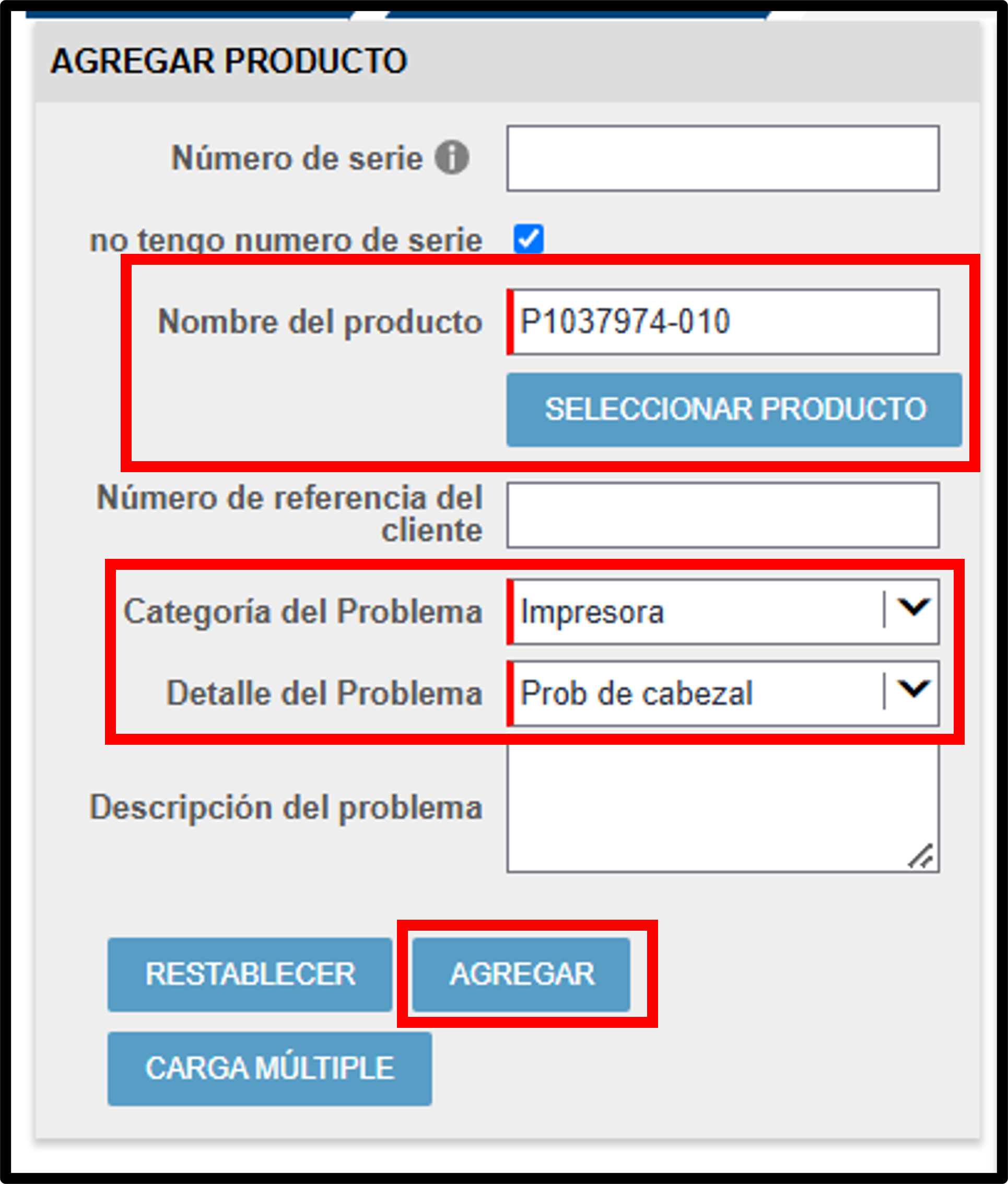
Los productos añadidos usando el número de pieza siempre reflejarán un tipo de trabajo "facturable".
Si el cabezal de impresión está cubierto por garantía o contrato de Zebra OneCare, abra una disputa al estado del tipo de trabajo.
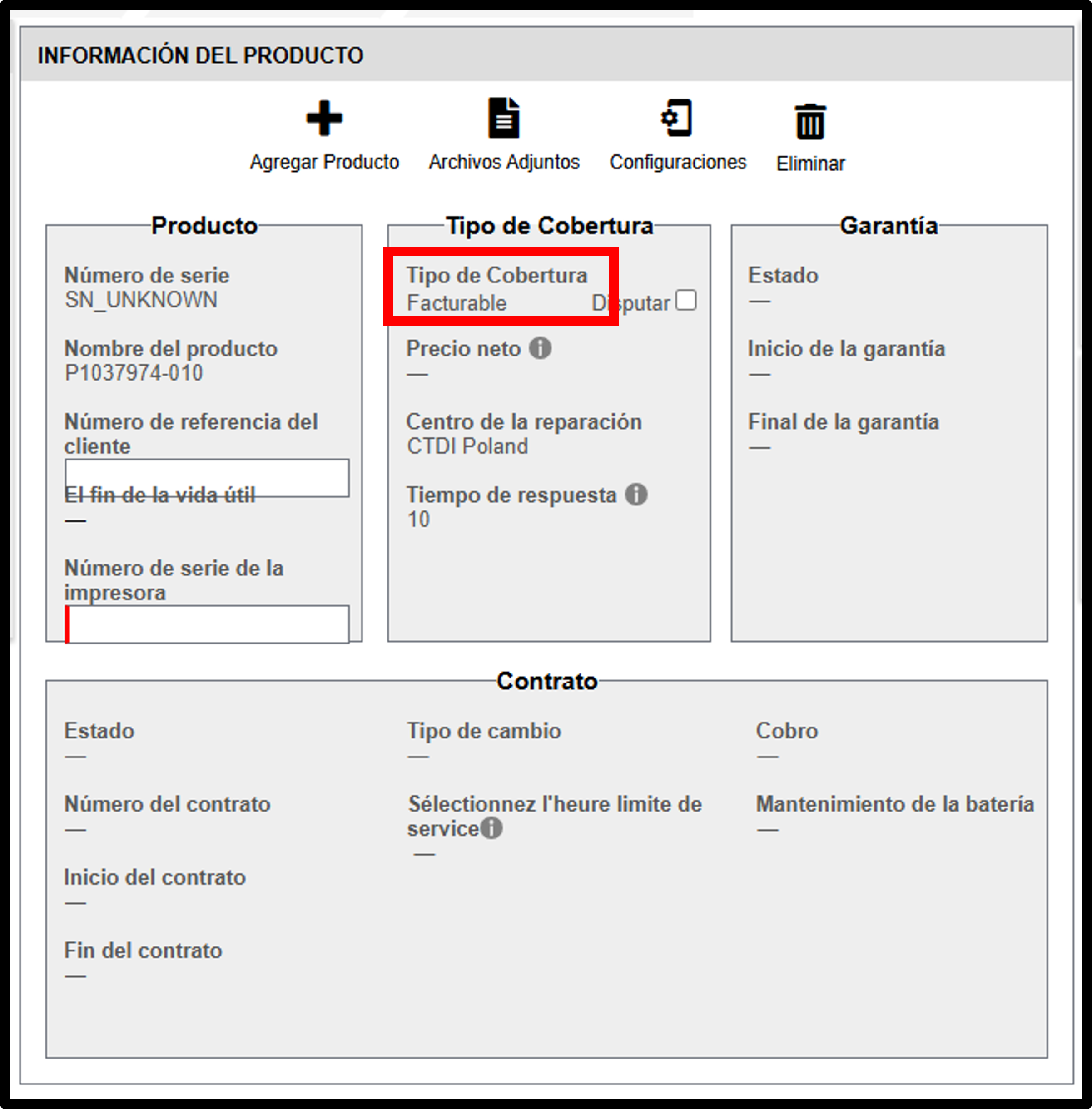
Cabezal de impresión con tipo de trabajo facturable
Si el tipo de trabajo se refleja como facturable y sabe que el cabezal de impresión está cubierto por garantía o contrato de Zebra OneCare, abra una disputa al estado para notificar a Zebra su discrepancia. Tendrá que proporcionar el número de contrato o fecha de compra.
Siga los siguientes pasos para abrir una disputa:
PASO 1: seleccione la casilla Disputa al tipo de trabajo
PASO 2: seleccione Contrato o Garantía en el campo del menú desplegable Motivo de la disputa
Nota: se mostrará un campo de Número de contrato o Fecha de compra según el valor que haya seleccionado en el campo Motivo de la disputa.
PASO 3: introduzca la información necesaria en el campo Número de contrato o Fecha de compra
PASO 4: introduzca el número de serie de la impresora en el campo N.º de serie de la impresora
PASO 5: haga clic en SIGUIENTE o AÑADIR OTRO PRODUCTO para proceder con el pedido de reparación
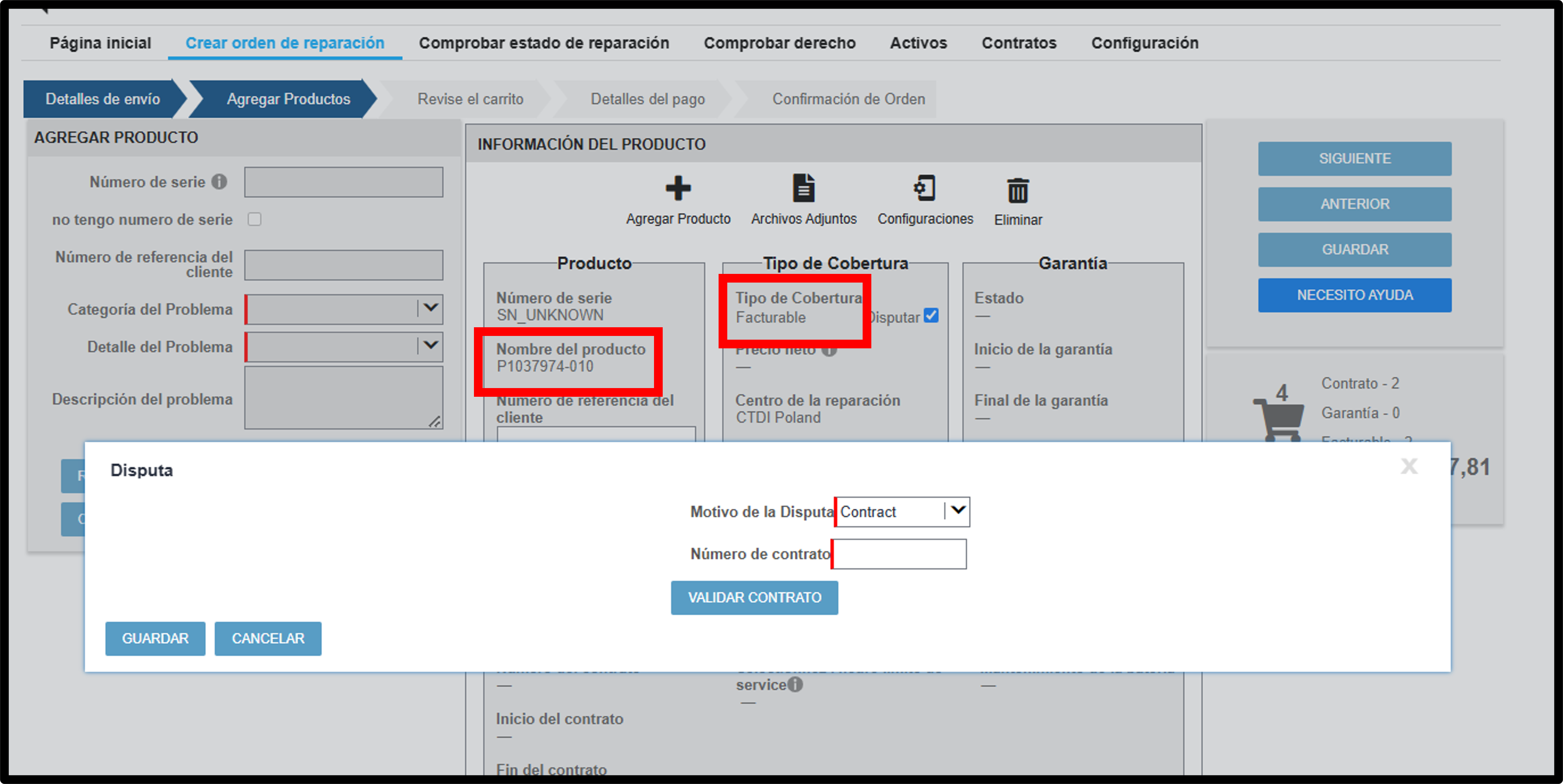
Legal Términos de uso Política de privacidad Transparencia en la cadena de suministro
ZEBRA y la cabeza estilizada de Zebra son marcas comerciales de Zebra Technologies Corp., registradas en muchas jurisdicciones de todo el mundo. Todas las demás marcas comerciales son propiedad de sus respectivos propietarios. Nota: Es posible que parte del contenido o las imágenes de Zebra.com hayan sido generados en su totalidad o en parte por IA. ©2025 Zebra Technologies Corp. y/o sus filiales.